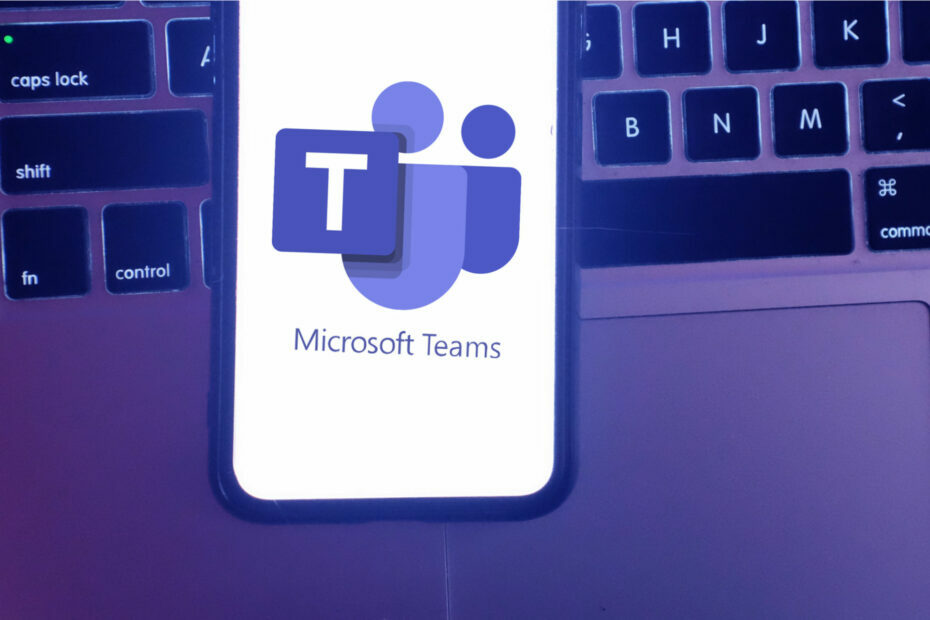Mulți utilizatori Microsoft Team au raportat că vechile lor chat-uri au dispărut dintr-o dată, deoarece nu sunt conștienți de politica de păstrare a MS Team. Politica de reținere implicită este de a păstra vechile chat-uri pentru o perioadă foarte lungă de timp. Dar atunci când utilizați echipele Microsoft furnizate de organizația dvs., politicile de păstrare sunt gestionate de acestea. De obicei, organizațiile păstrează datele de chat și istoricul altor cutii poștale pentru o perioadă scurtă de timp, după care acestea sunt mutate în folderul SubstrateHold din care le puteți căuta folosind instrumentul eDiscovery. Cel puțin 1-7 zile mai târziu, este șters definitiv și nu poate căuta cu instrumentul eDiscovery. Prin urmare, este întotdeauna o practică bună să aveți o copie a vechilor discuții de la Teams pentru a o utiliza pentru referințe viitoare, dar salvarea vechiului istoric de chat nu este atât de ușoară cum pare. Prin urmare, în acest articol vă vom arăta multe metode de salvare/exportare a istoricului de chat în Microsoft Teams în Windows 11 PC.
NOTĂ:- O mică soluție este sugerată aici că, dacă chat-ul dvs. este scurt, atunci puteți pur și simplu să o copiați și să-l lipiți în orice software de editare, cum ar fi WordPad, NotePad etc. Dar începe să devină plictisitor dacă istoricul chat-ului este prea lung și nu poate fi copiat folosind editori.
Cuprins
Metoda 1: Salvați/Exportați Istoricul Chat folosind opțiunea Print
Pasul 1: Deschis Google Chrome aplicarea.
Faceți clic pe linkul de mai jos pentru a deschide versiunea web Microsoft Teams.
https://teams.microsoft.com/
Apoi, conectați-vă folosind datele de conectare ale contului Microsoft.
Pasul 2: Pentru a deschide istoricul chatului
Faceți clic pe istoricul chat-ului pe care doriți să îl salvați, așa cum se arată mai jos.

Pasul 3: Pentru a salva ca PDF din opțiunea Print
Faceți clic pe pictograma cu trei puncte verticale, așa cum se arată în imaginea de mai jos.
Apoi, Selectați Imprimare din lista.

Pasul 4: În fereastra Print
Click pe Destinaţie opțiunea și selectați Salvați ca PDF din lista derulantă.

Pasul 5: În sfârșit, Click Salvați butonul din fereastră și alegeți locația potrivită pentru salvarea fișierului.

Această metodă funcționează cel mai bine de cele mai multe ori.
Sper că v-a plăcut.
Metoda 2: Salvați/Exportați Istoricul chatului folosind extensia Chrome GoFullPage
Pasul 1: Deschis Google Chrome aplicarea.
Faceți clic pe linkul de mai jos pentru a deschide versiunea web Microsoft Teams.
https://teams.microsoft.com/
Apoi, conectați-vă folosind datele de conectare ale contului Microsoft.
Pasul 2: deschideți magazinul web Chrome făcând clic Aici.
Apoi, accesați bara de căutare din magazinul web Chrome și tastați gofullpage.
Selectează gofullpage extensie din rezultatele căutării, așa cum se arată mai jos.
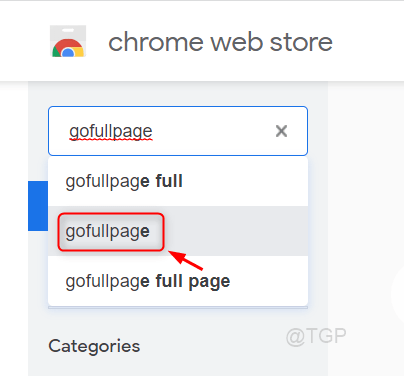
Pasul 3: Click pe Adăugați la crom.

Pasul 4: Acum puteți vedea că a apărut pictograma de captură la sfârșitul barei de adrese și, de asemenea, puteți apăsa ALT+ SHIFT+P tastele împreună de pe tastatură pentru a face o captură de ecran a întregii pagini (istoricul chat-ului echipelor).
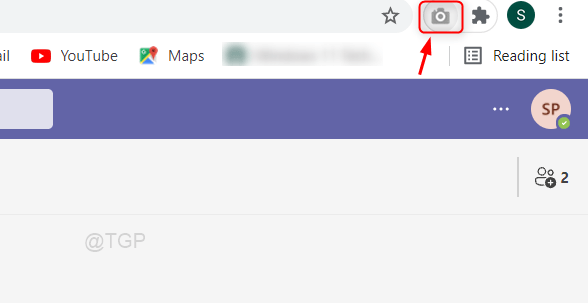
Folosind această metodă, puteți salva întregul conținut al paginii ca fișier imagine pe sistemul dumneavoastră.
Sper că v-a plăcut această metodă.
Metoda 3: Salvați / Exportați Istoricul chatului folosind opțiunea Exportare pagină
Pasul 1: deschideți aplicația Google Chrome.
Apoi, accesați pagina de export făcând clic Aici.
Pasul 2: Dacă nu sunteți conectat, atunci vă va cere acreditările.
Va rugam sa va logati.
Pasul 3: Apoi, Selectați Istoricul chat-urilor în pagină.
Click pe Trimite cererea și acceptați solicitările de pe ecran.

Pasul 4: După ce ați depus cererea
Starea solicitării dvs. va apărea ca fiind în așteptare în Rapoartele disponibile din partea de sus a paginii.
După Descarca butonul apare, puteți face clic pe el pentru a descărca istoricul chat-ului, așa cum se arată mai jos.

Metoda 4: Salvați/Exportați Istoricul chatului folosind Partajare în Outlook
Pasul 1: Deschideți aplicația Microsoft Teams.
Apoi, selectați chatul pe care doriți să îl salvați.
Pasul 2: faceți clic pe Afișați mai multe opțiuni (trei puncte verticale).
Caută Distribuiți în Outlook opțiunea din listă, așa cum se arată mai jos.
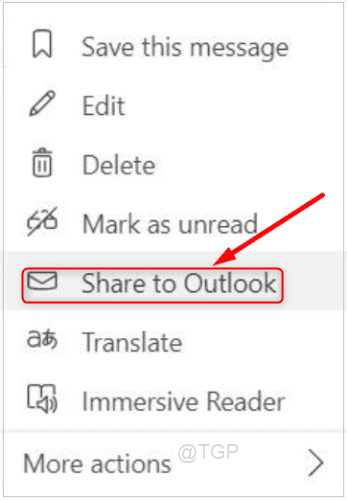
Pasul 3: Aceasta va trimite o copie a datelor istorice ale acelui chat la ID-ul dvs. de e-mail Outlook.
Sper că v-a plăcut această metodă.
Sper că ați găsit acest articol interesant și informativ.
Pentru orice întrebări, vă rugăm să ne lăsați comentarii mai jos.
Vă mulțumim pentru citit!